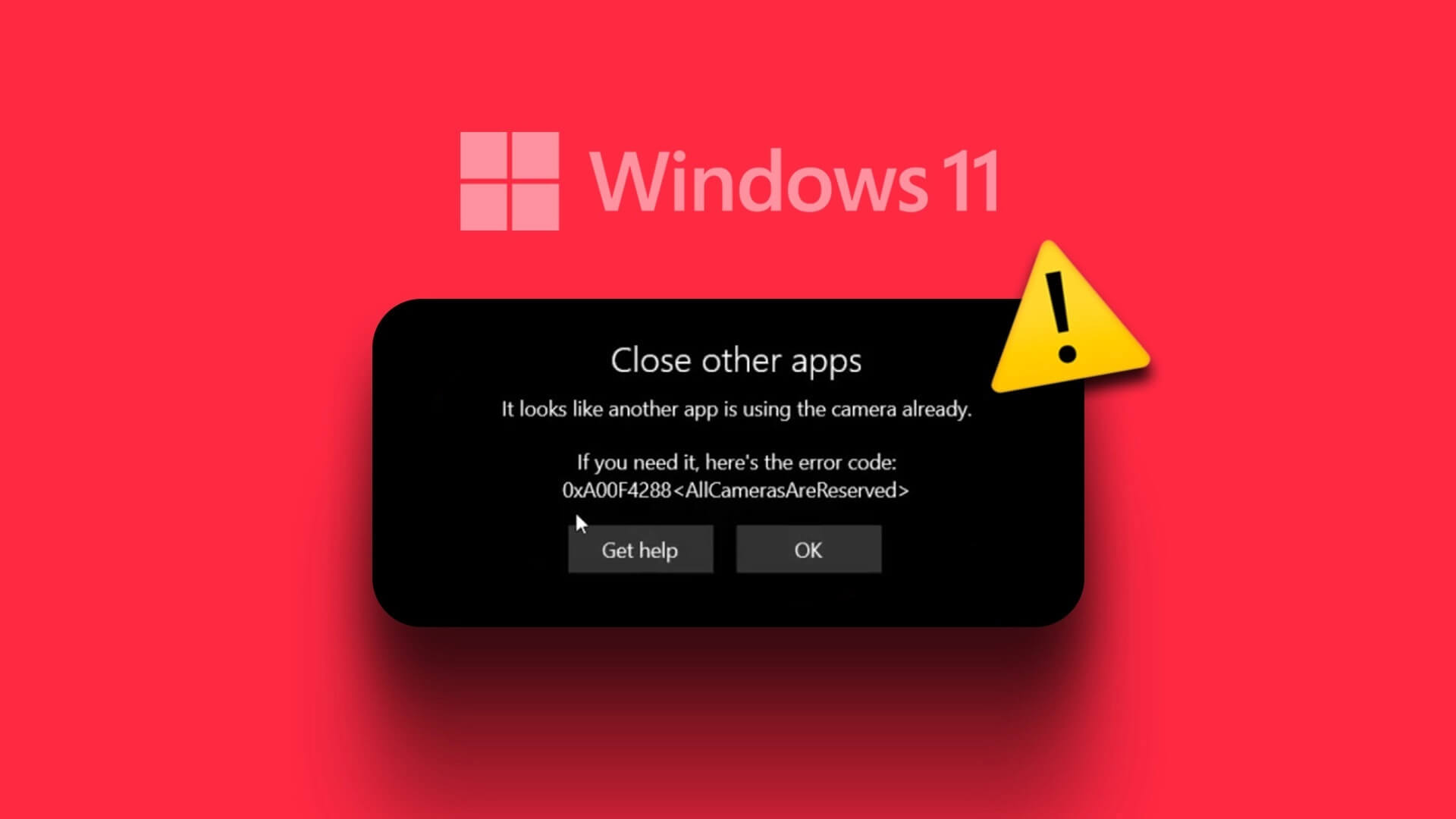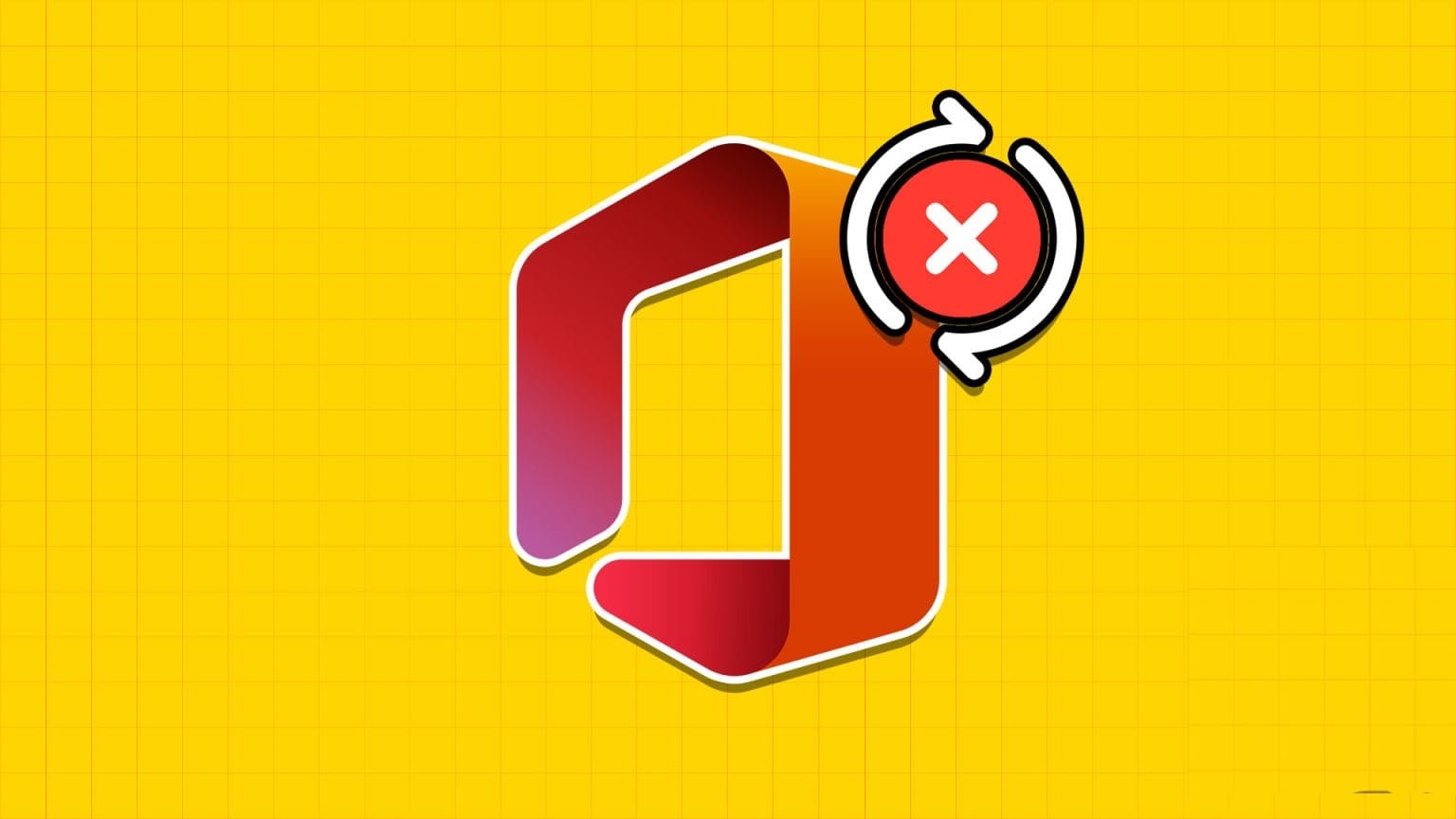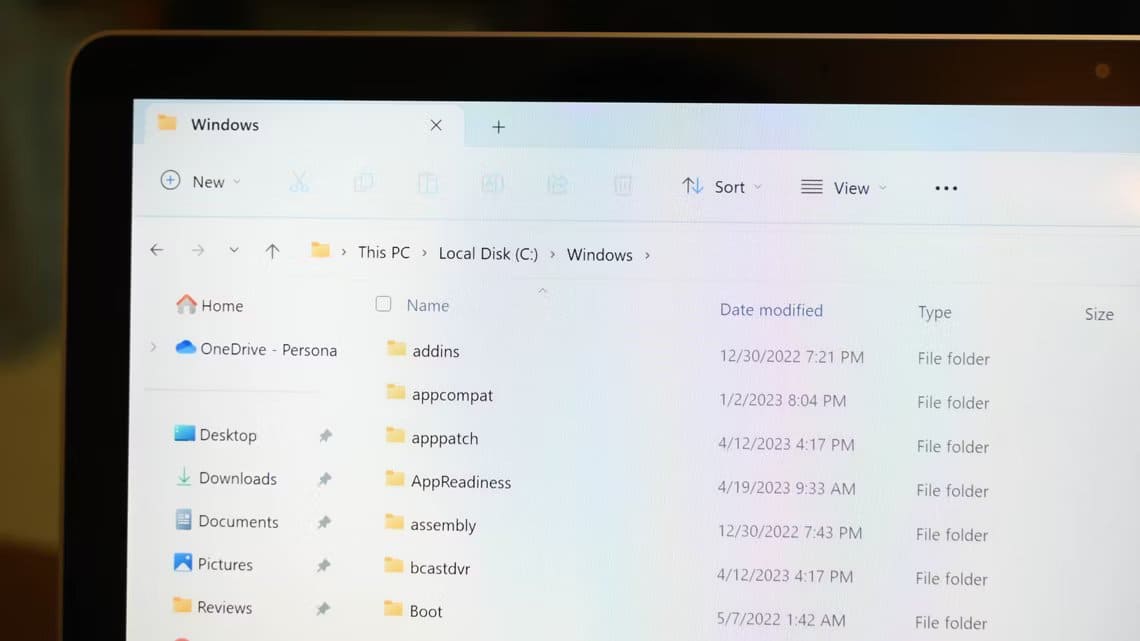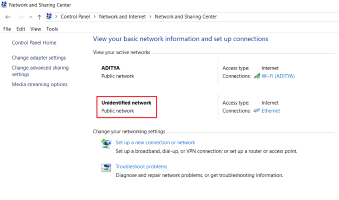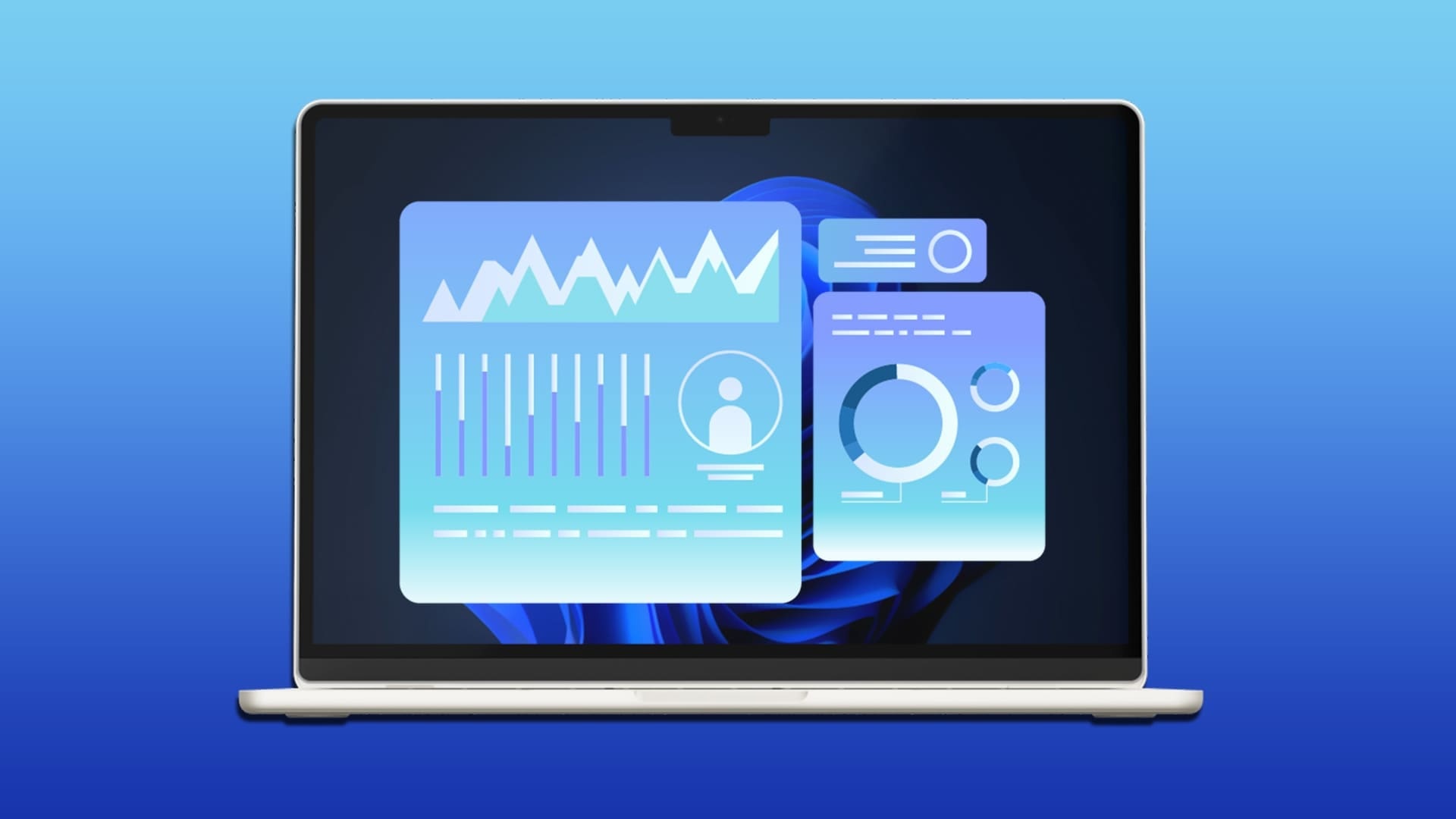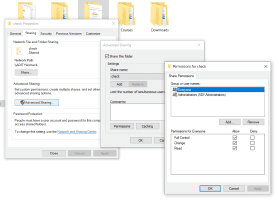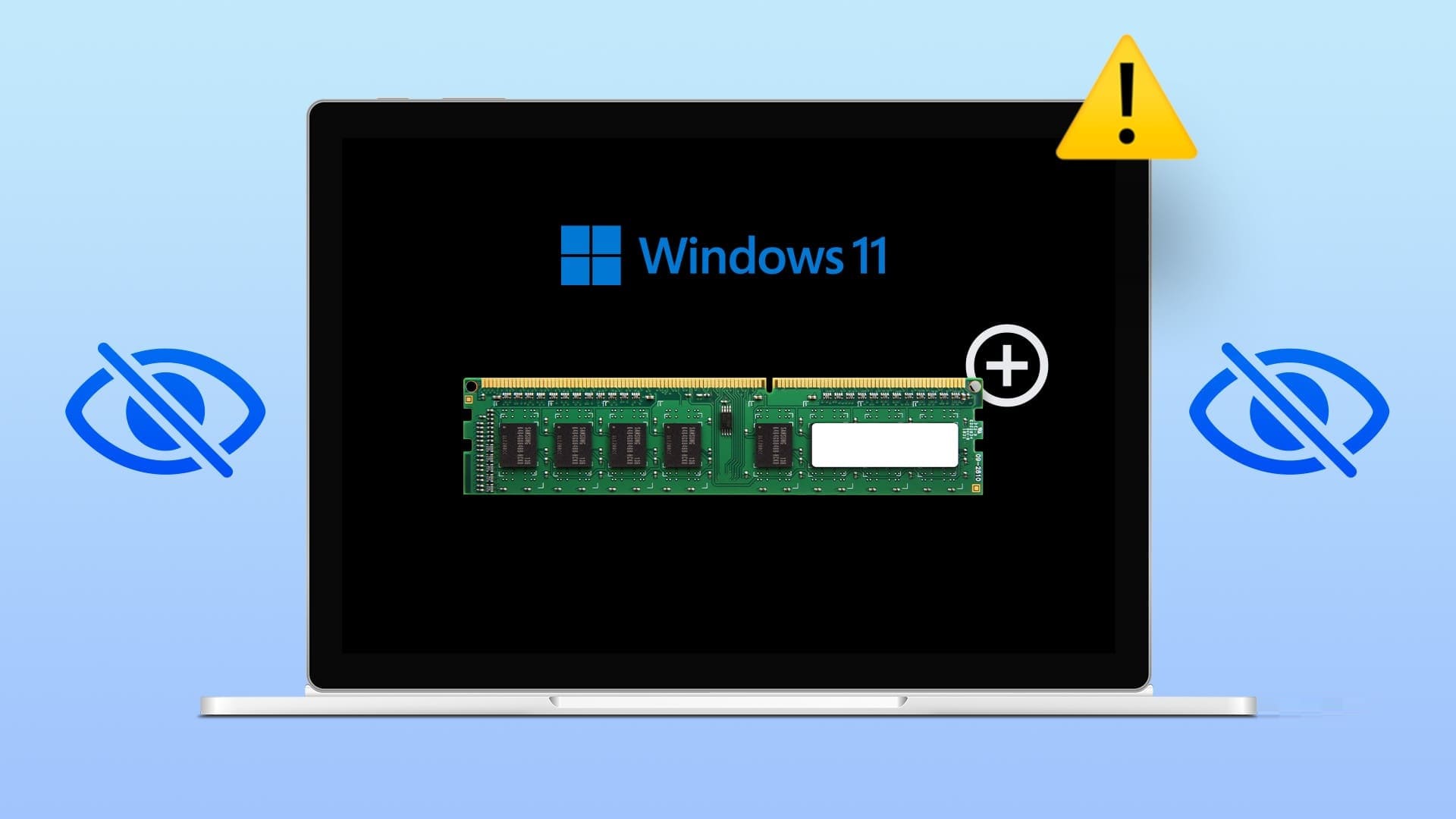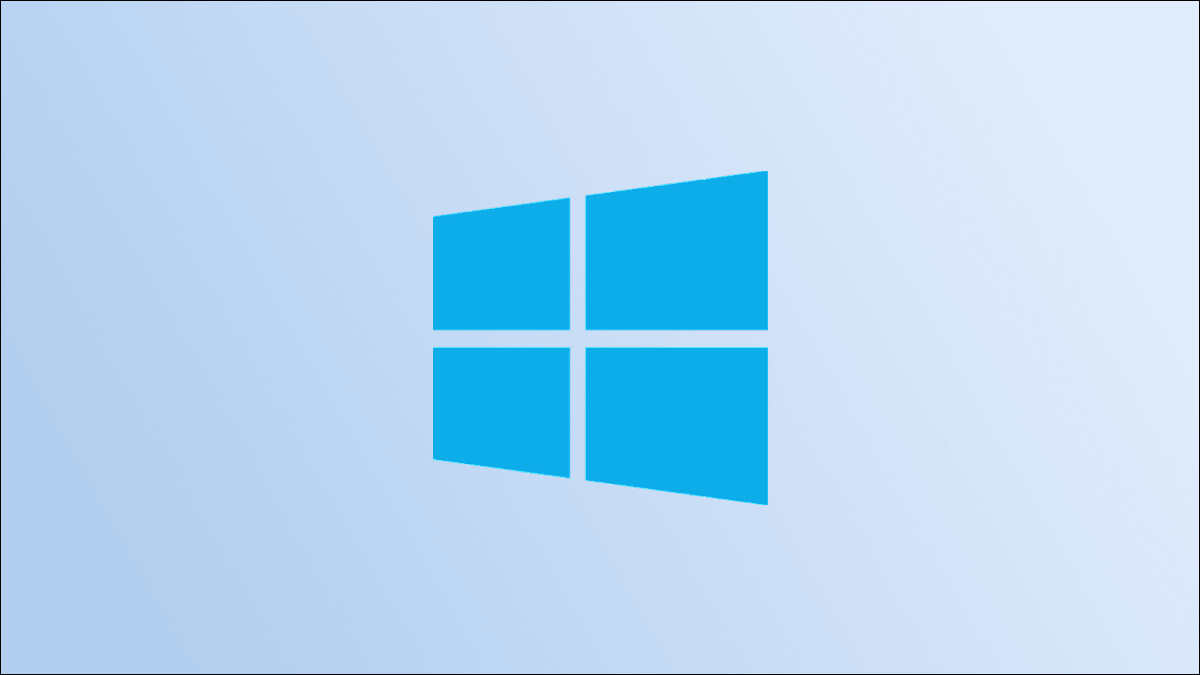Du kan ofte støde på et program eller en systemproces, der kører i baggrunden, og som bruger en unormal mængde systemressourcer. En process høje systemressourceforbrug kan betydeligt forsinke andre systemprocesser og kan gøre din computer til et trægt rod. Det kan endda få den til at gå helt ned. Vi har allerede dækket en række problemer og processer med højt CPU-forbrug på vores hjemmeside. Derudover vil vi i dag diskutere, hvordan man løser .NET Runtime Optimization Services høje CPU-forbrug, og hvordan man bringer det tilbage til et acceptabelt niveau.
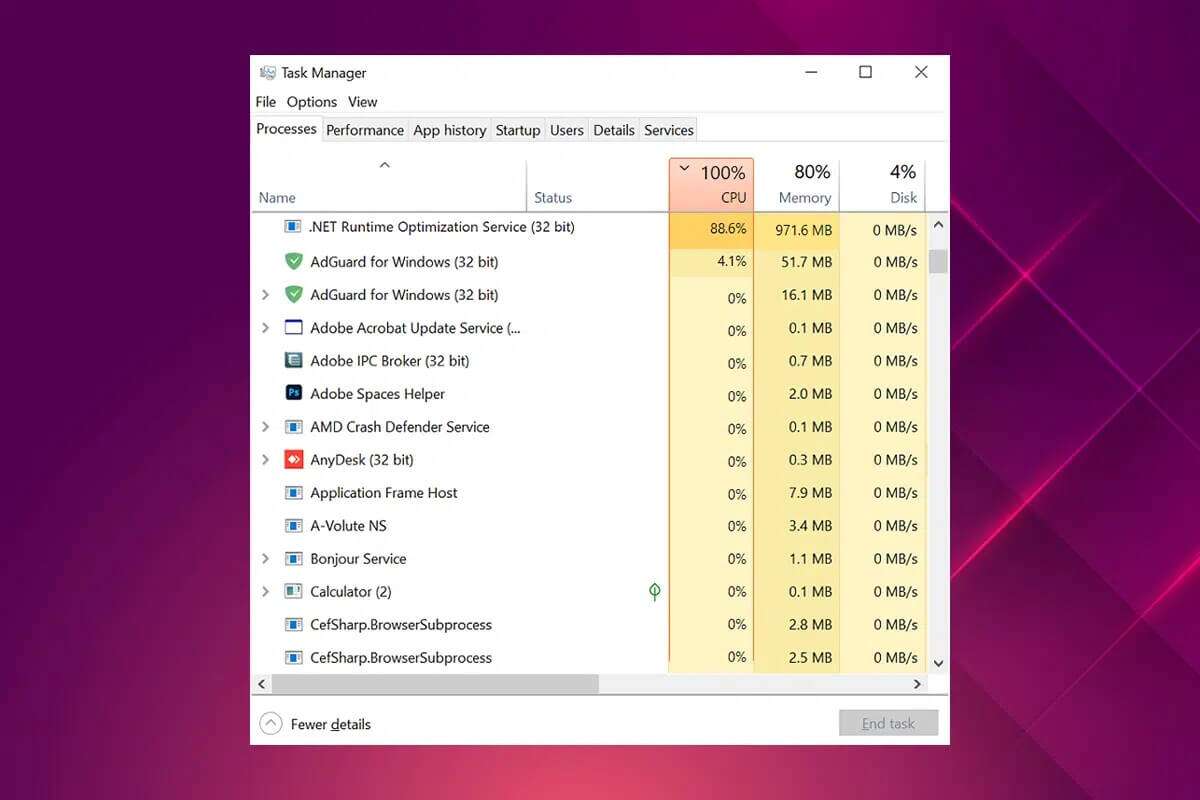
Sådan rettes høj CPU-forbrug i .NET Runtime Optimization Service på Windows 10
Som du ved, bruges dette .NET framework af Microsoft og andre parter til blandt andet at udvikle og køre Windows-applikationer. Den eksekverbare fil til denne tjeneste, kaldet mscorsvw.exe, er en officiel Windows-komponent og udfører opgaven med at optimere .NET framework, før den rekompileres og kompileres af .NET-biblioteker. Dette hjælper applikationer og programmer med at køre hurtigere. Optimeringstjenesten er designet til at køre i baggrunden, når din computer er inaktiv i en kort periode på 5-10 minutter.
Hvorfor forårsager .NET Runtime Optimization Service høj CPU-brug?
Nogle gange kan tjenesten tage længere tid end normalt at rekompilere .NET-biblioteker. Dette resulterer i:
- Din computertjeneste kører langsommere end normalt.
- Fejlfunktioner i din computer.
- Tjenesten er korrupt.
- Systemressourceforbrug af malware.
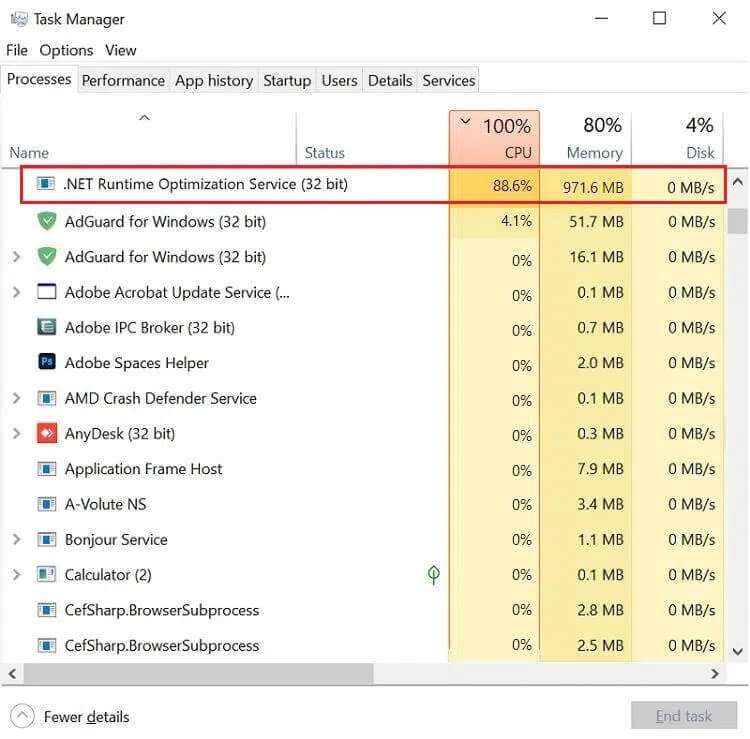
I betragtning af den indflydelse, denne tjeneste har på individuelle applikationers ydeevne, anbefales det ikke at afslutte den med det samme ved det første tegn på skade. Hvis det ser ud til, at tjenesten tager lang tid at afslutte, har du mulighed for at fremskynde processen ved at udføre et par kommandoer eller et script. Andre løsninger inkluderer at scanne din computer for malware og virus, genstarte tjenesten og udføre en ren opstart, som beskrevet i næste afsnit.
Metode 1: Udfør en ren opstart af din computer
Det er meget sandsynligt, at tjenesten har problemer med at rekompilere biblioteker til et bestemt tredjepartsprogram og derfor bruger mere CPU-kraft for at fuldføre opgaven. Du kan udføre en ren opstart, hvor kun vigtige drivere og opstartsprogrammer indlæses, for at kontrollere, om det faktisk er et tredjepartsprogram, der forårsager .NET Runtime Optimization Services problem med høj CPU-forbrug. Her er trinnene til at udføre en ren opstart på Windows 10:
1. Tryk på tasterne Windows + R Samtidig med at begynde at løbe Dialog boks.
2. Indtast msconfig og tryk på tasten Indtast At åbne Systemopsætning.
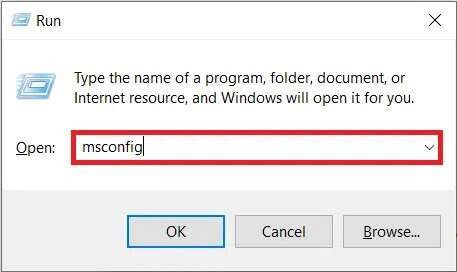
3. Gå til fanen Tjenester og marker afkrydsningsfeltet "Skjul alle Microsoft-tjenester".
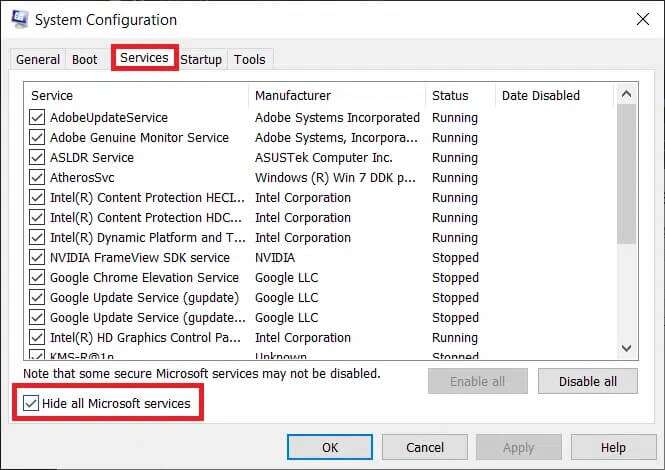
4. Klik derefter på knappen. Deaktiver alle , vist på det fremhævede billede. Det vil stoppe alle tredjepartstjenester og unødvendige tjenester, der kører i baggrunden.
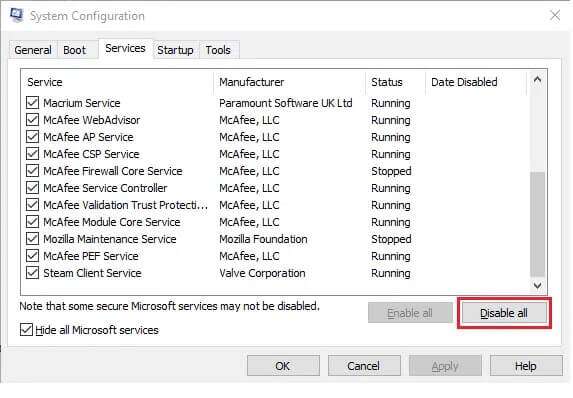
5. Gem ændringerne ved at klikke på knappen. "Anvend" > "OK".
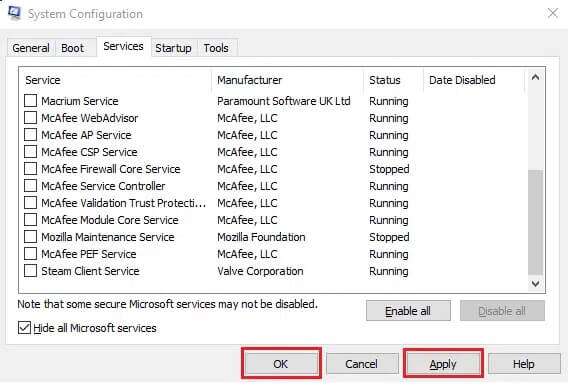
6. Der vises et pop op-vindue, der spørger, om du vil genstarte eller afslutte uden at genstarte, som vist. Vælg indstillingen. Afslut uden genstart.
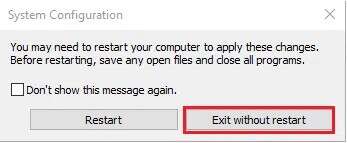
7. Åbn vinduet Systemkonfiguration igen ved at gentage trin 1-2. Skift til fanen Start.
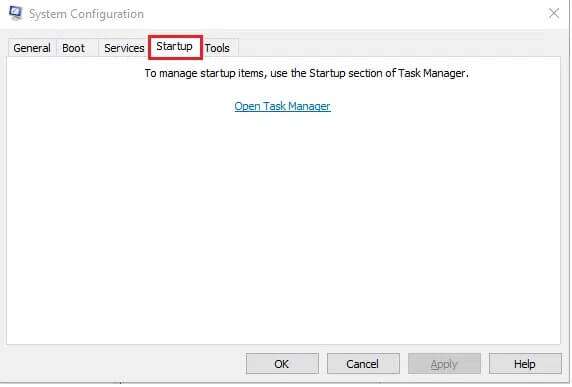
8. Klik på hyperlinket. Åbn Jobliste , som vist.
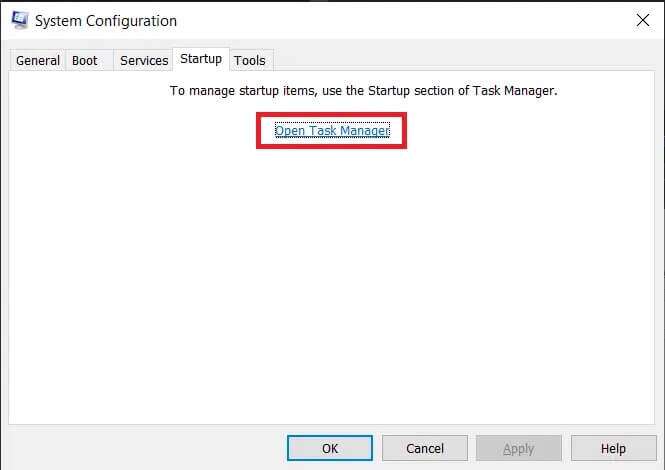
Varsel: Tjek kolonnen Opstartspåvirkning for alle anførte programmer/processer, og deaktiver dem, der har stor indflydelse på opstart.
9. Højreklik på Ansøgning (Såsom Damp) og vælg en mulighed Deaktiver Som vist nedenfor.
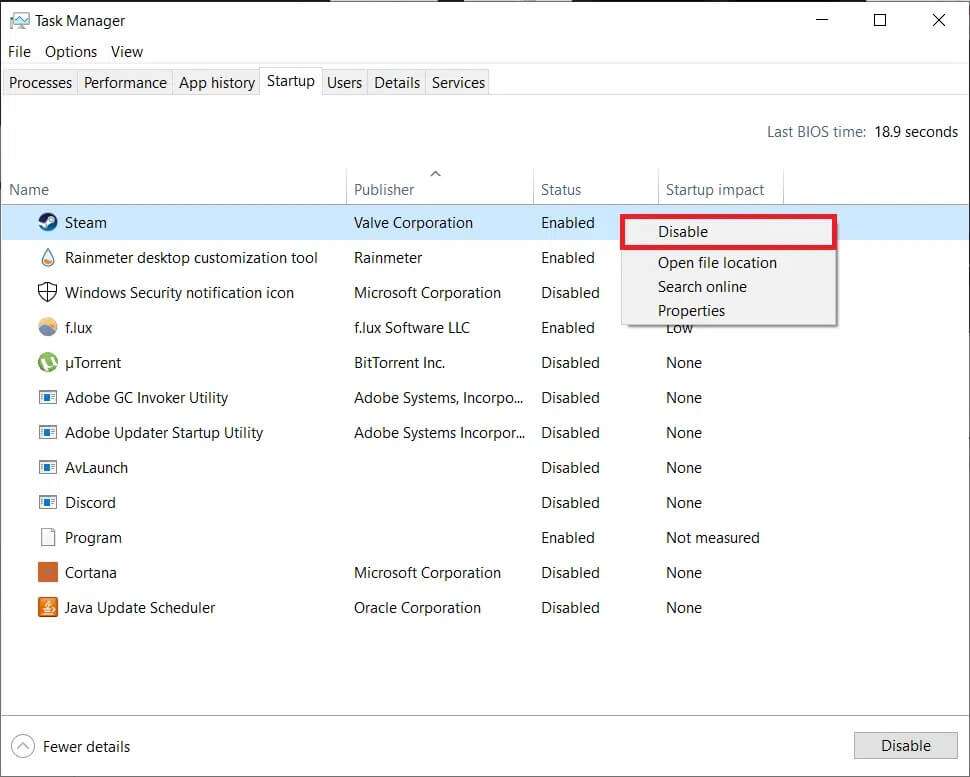
10. Luk til sidst alle aktive programvinduer og genstart computeren. Den vil starte i en ren opstartstilstand.
11. Tjek nu CPU-forbruget af .NET Runtime-tjenesten i Jobliste. Hvis det er normalt, skal du aktivere tredjepartsprogrammer et efter et for at identificere synderen og afinstallere dem for at undgå lignende problemer i fremtiden.
Metode 2: Forbedr .NET Framework-processer
Da det ikke er muligt at lukke denne tjeneste ned, kan du i stedet give den et lille boost ved at tillade den at bruge yderligere CPU-kerner. Som standard bruger tjenesten kun én kerne.
- Du kan enten selv udføre nogle kommandoer
- Eller download blot det officielle Microsoft-script fra GitHub Og tænd den.
Mulighed 1: Via kommandoprompten
1. Klik på Start, og skriv Kommandoprompt og klik på Kør som administrator , som vist.
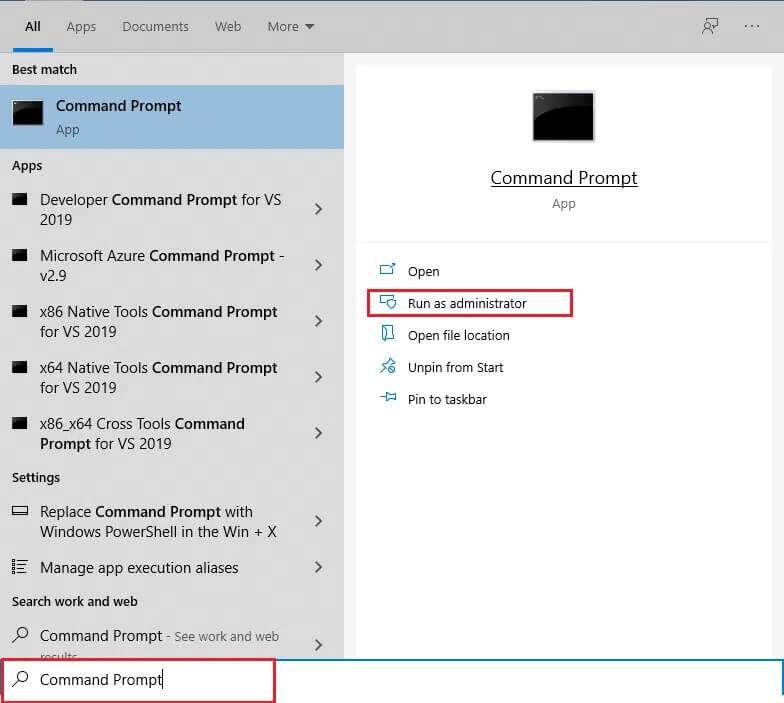
2. Skriv den angivne kommando, og tryk på tasten . Indtast at implementere det.
Varsel: De kommandoer, der skal udføres, varierer afhængigt af systemarkitekturen.
- For 32-bit systemer: cd c:\Windows\Microsoft.NET\Framework\v4.0.30319
- For 64-bit systemer: cd c:\Windows\Microsoft.NET\Framework64\v4.0.30319
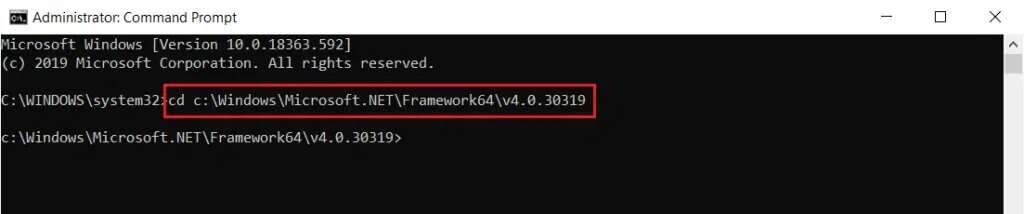
3. Udfør derefter de udførlige opgaver. ngen.exe , Som vist nedenfor.
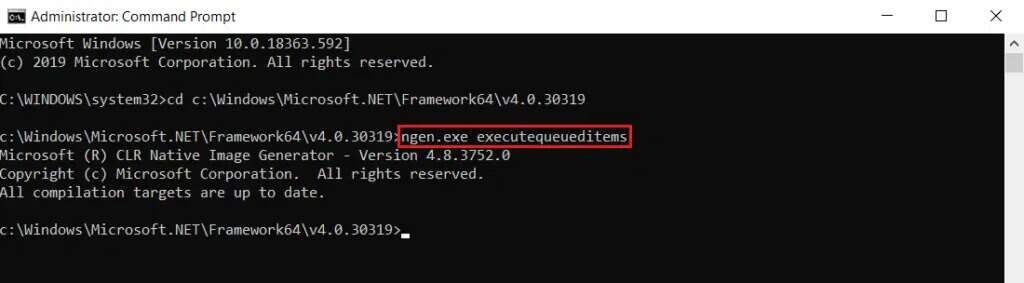
Pro-tip: Undersøg, om din Windows-computer er 32-bit eller 64-bit.
Hvis du er usikker på din systemarkitektur, skal du blot følge disse trin:
1. Tryk på tasterne Windows + R Sammen om at åbne Dialogboksen Kør.
2. Indtast msinfo32 og klik på "OKAY" at åbne et vindue Systemoplysninger.
3. Kontroller systemtypemærkaten her for at bekræfte den.
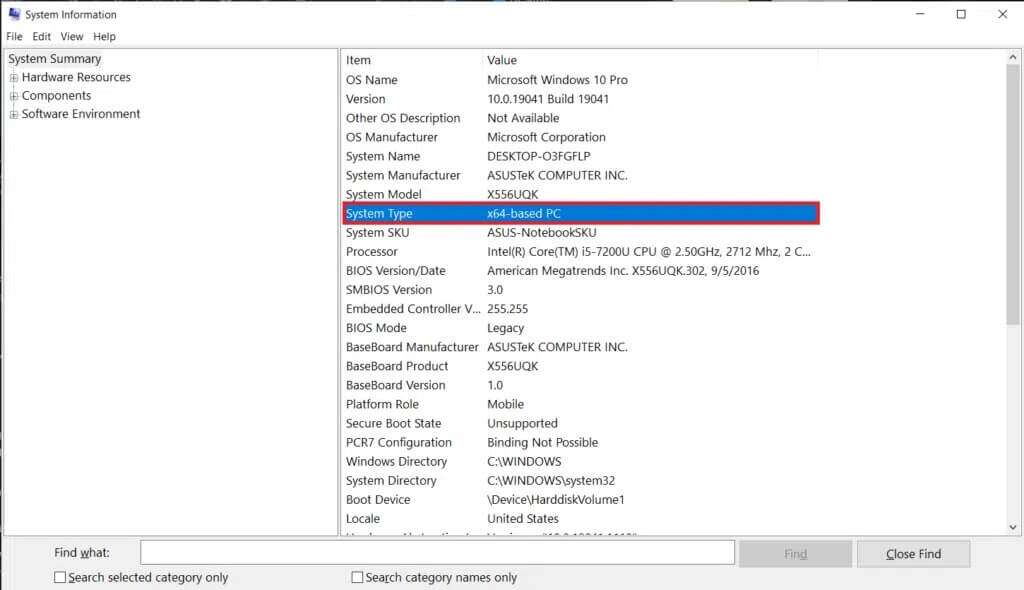
Mulighed 2: Via GitHub-script
1. Gå til siden GitHub For at få manuskriptet.
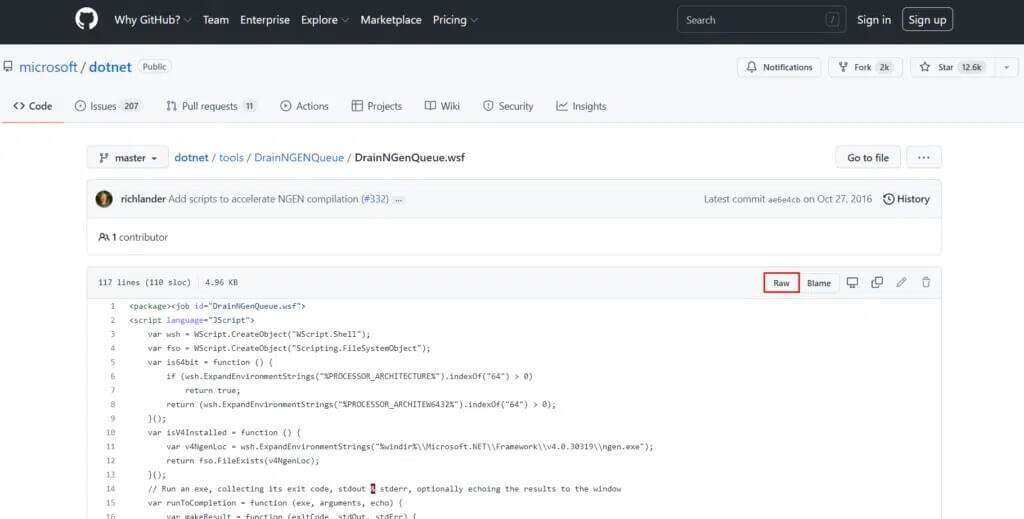
2. Højreklik på knappen. Raw og vælg en mulighed Gem link som… Som vist.
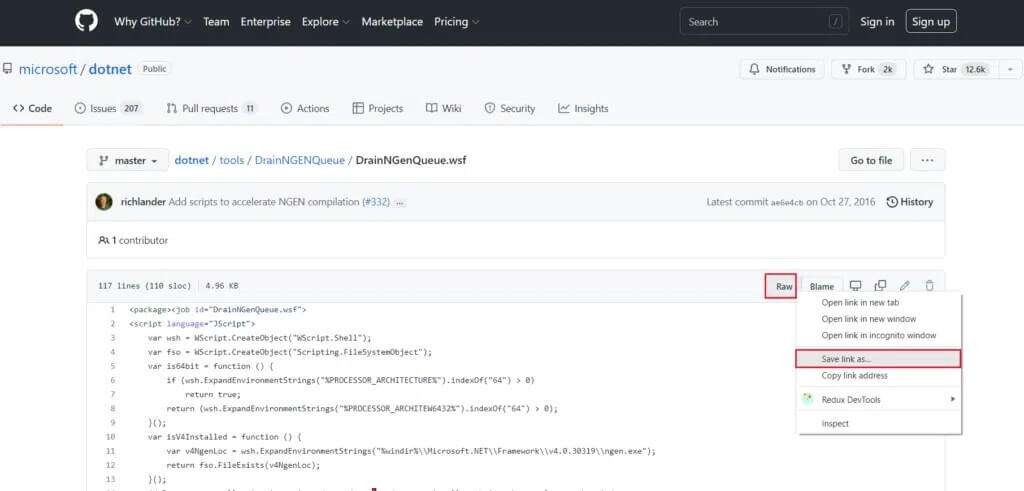
3. Ændring Filtype til mig Windows Script-fil og klik på Gem.
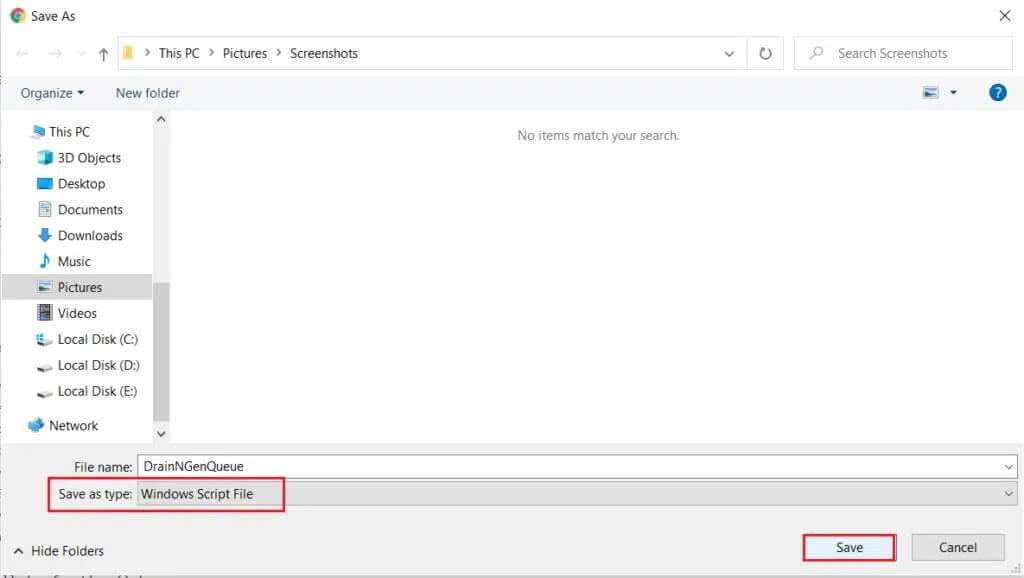
4. Når filen er downloadet, skal du åbne den med Windows Script-vært.
Metode 3: Genstart .NET Runtime Optimization Service
Tjenester går ofte ned og udviser derefter mærkelig adfærd, f.eks. ved at bruge unødvendige mængder systemressourcer eller ved at forblive aktive i en længere periode. Den defekte instans kan skyldes fejl i den aktuelle version af Windows-operativsystemet. Sådan løser du høj CPU-forbrug for .NET Runtime Optimization Service ved at genstarte tjenesten:
Varsel: Denne løsning fungerer kun med systemer, der har et dedikeret grafikkort, der understøttes af NVIDIA.
1. Tryk på tasterne Windows + R Samtidig med at begynde at løbe Dialog boks.
2. Indtast services.msc og klik på "OKAY" Sådan åbner du et program Tjenester.
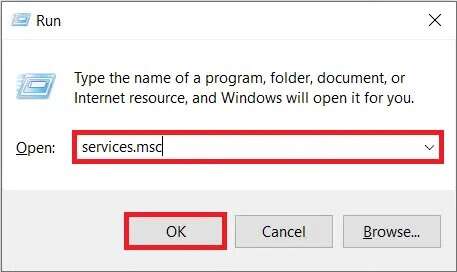
3. Rul gennem listen, og find tjenesten. NVIDIA telemetri-container.
4. Højreklik på den og vælg Ejendomme Fra kontekstmenuen, som vist.
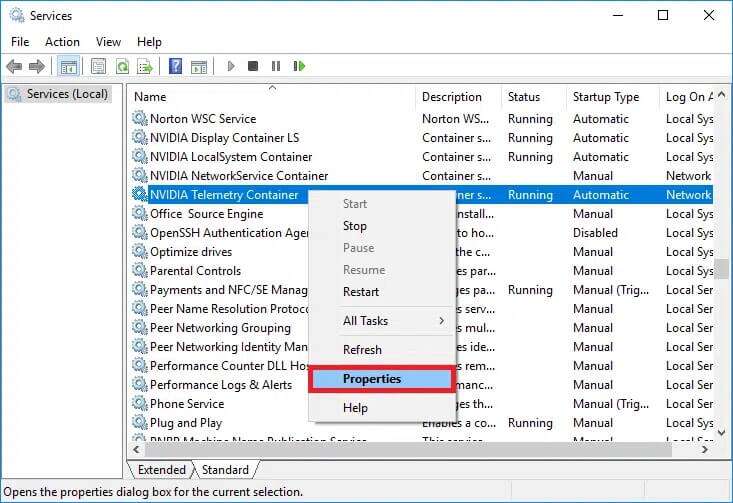
5. Klik på knappen "slukker" Vent først, indtil tjenestens status er Stoppet, og klik derefter på knappen Start for at genstarte den.
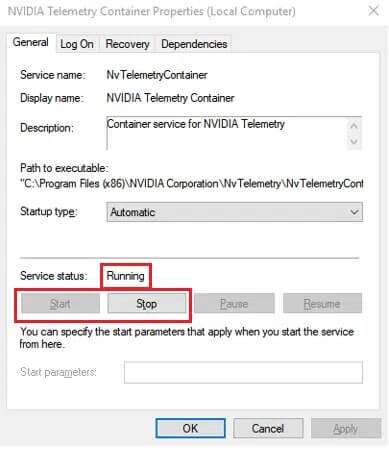
6. Sørg for, at Starttype er indstillet til Automatisk.
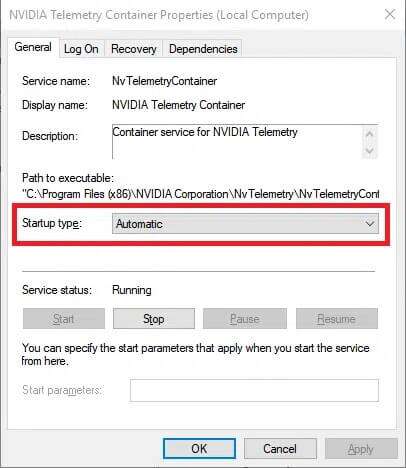
7. Når tjenesten er genstartet, skal du klikke på Anvend > OK For at gemme ændringer og lukke vinduet Egenskaber.
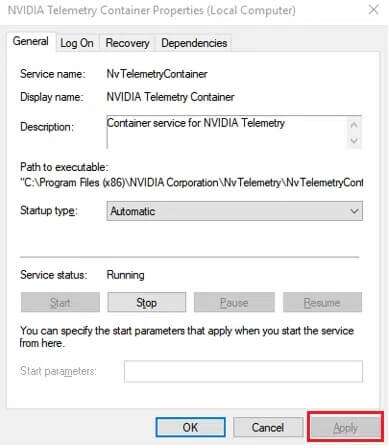
8. Tryk på tasterne Ctrl + Shift + Esc Sammen om at åbne Task Manager Kontroller, om tjenesten stadig bruger mange CPU-ressourcer.
Metode 4: Find og fjern malware
Hvis tjenestens unormale CPU-forbrug fortsætter, skal du køre en virus-/malware-scanning for at udelukke muligheden for infektion. Ondsindede programmer kan infiltrere din computer, hvis du ikke er forsigtig. Disse programmer vil forklæde sig som legitime Windows-komponenter, hvilket forårsager en række problemer, såsom højt CPU-forbrug. Du kan bruge den indbyggede Windows Defender til at scanne din computer eller bruge anden specialiseret sikkerhedssoftware, der er tilgængelig. Følg disse trin for at løse problemet med højt CPU-forbrug i .NET Runtime Optimization Service ved at fjerne malware fra din computer:
1. Tryk på tasterne Windows + I Samtidig med at åbne Indstillinger.
2. Klik her Opdatering og sikkerhed , som vist.
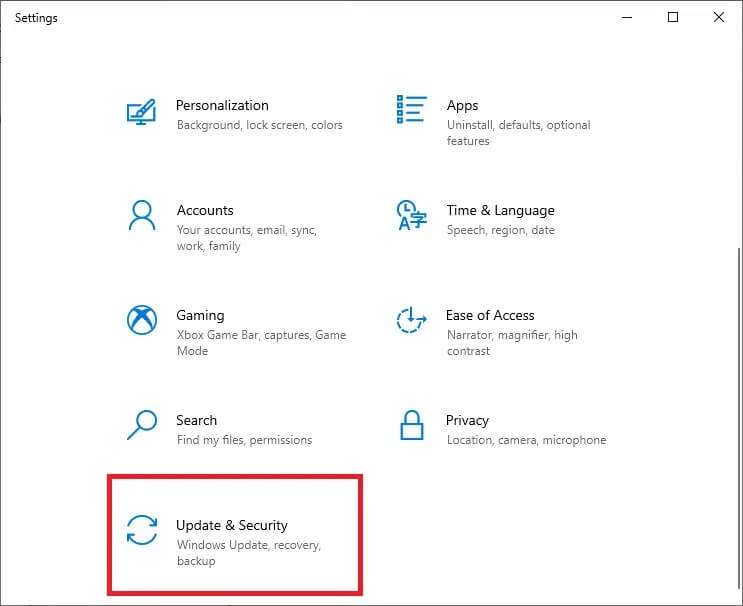
3. Gå til menuen Windows Security og klik på virus & Trusselsbeskyttelse
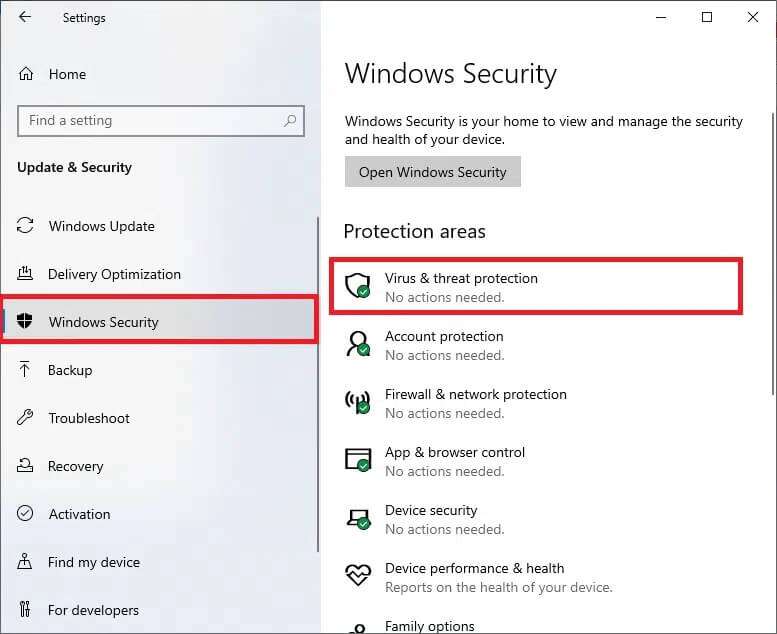
4. Klik på Hurtigt tjek For at scanne din computer for at se, om der er malware.
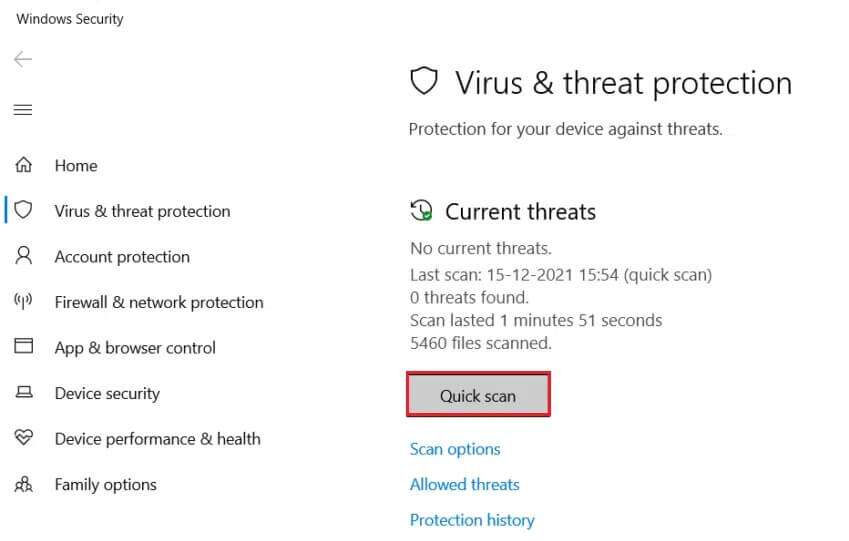
5. Hvis der findes malware, skal du klikke på Start processen For at fjerne eller blokere den og genstarte computeren.
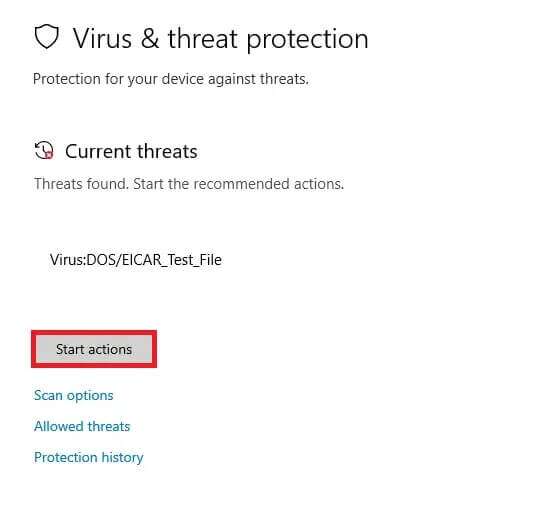
Forhåbentlig har en af ovenstående løsninger løst problemet med .NET Runtime Optimization Services høje CPU-forbrug på din computer. Hvis det samme problem opstår senere, skal du tjekke for en Windows-opdatering eller geninstallere den nyeste version. rammer .NETHvis du også har spørgsmål/forslag til denne artikel, er du velkommen til at efterlade dem i kommentarfeltet.